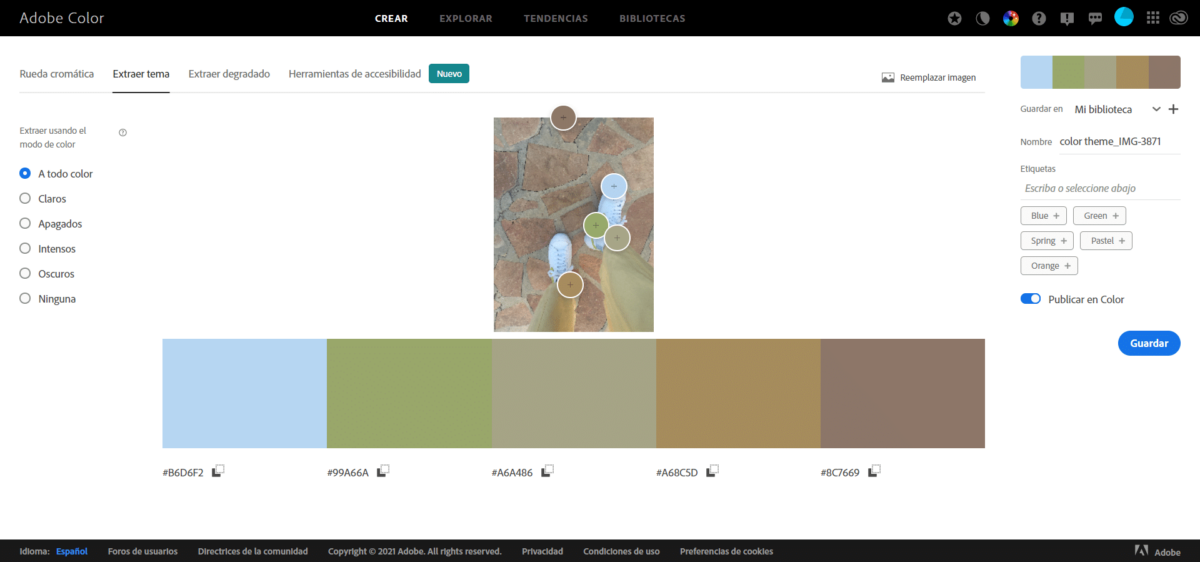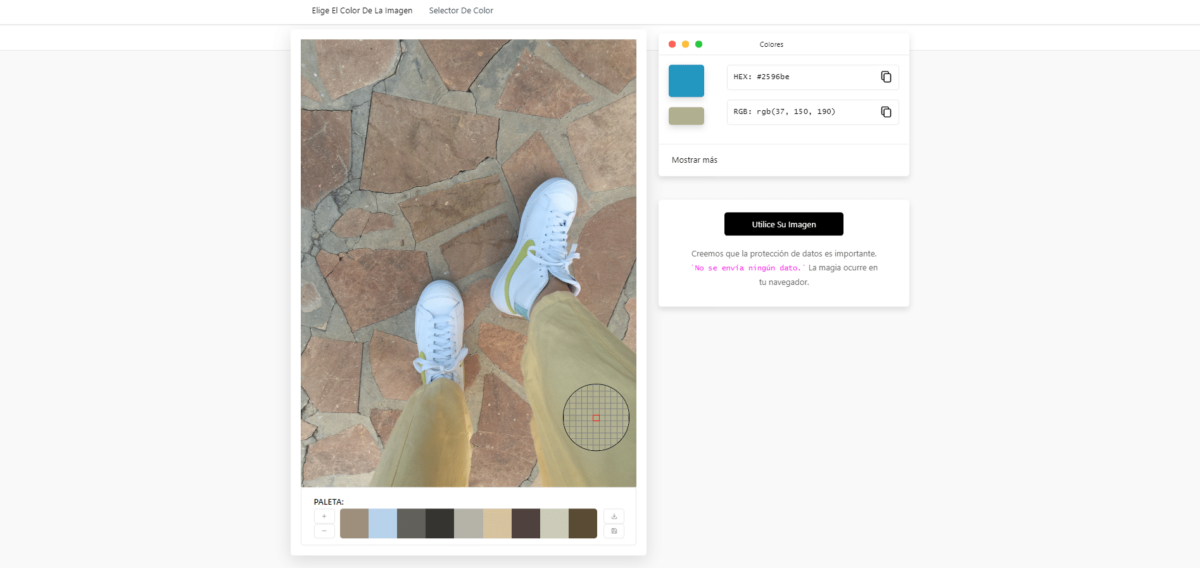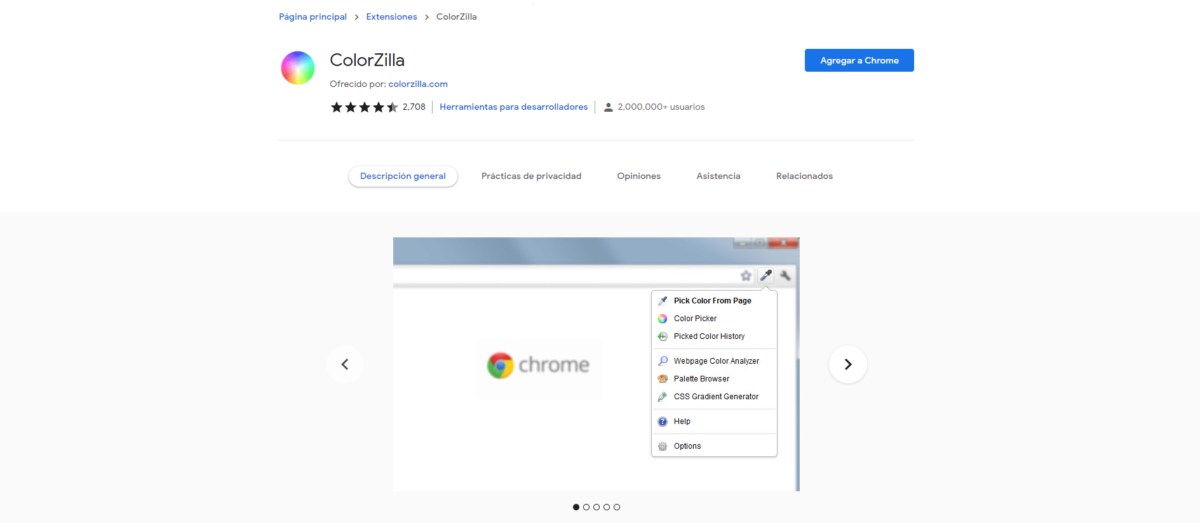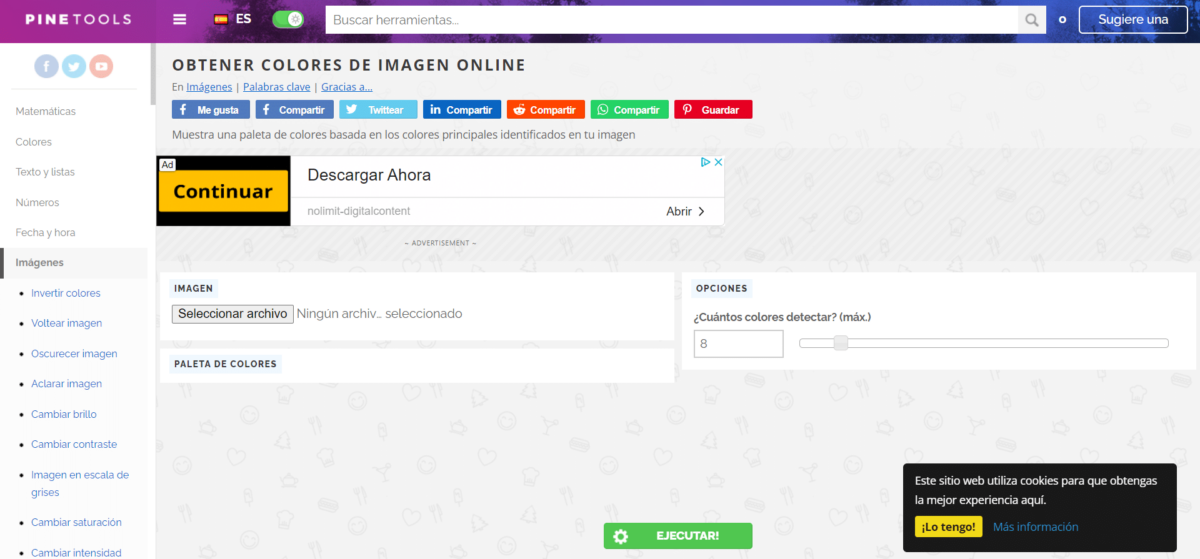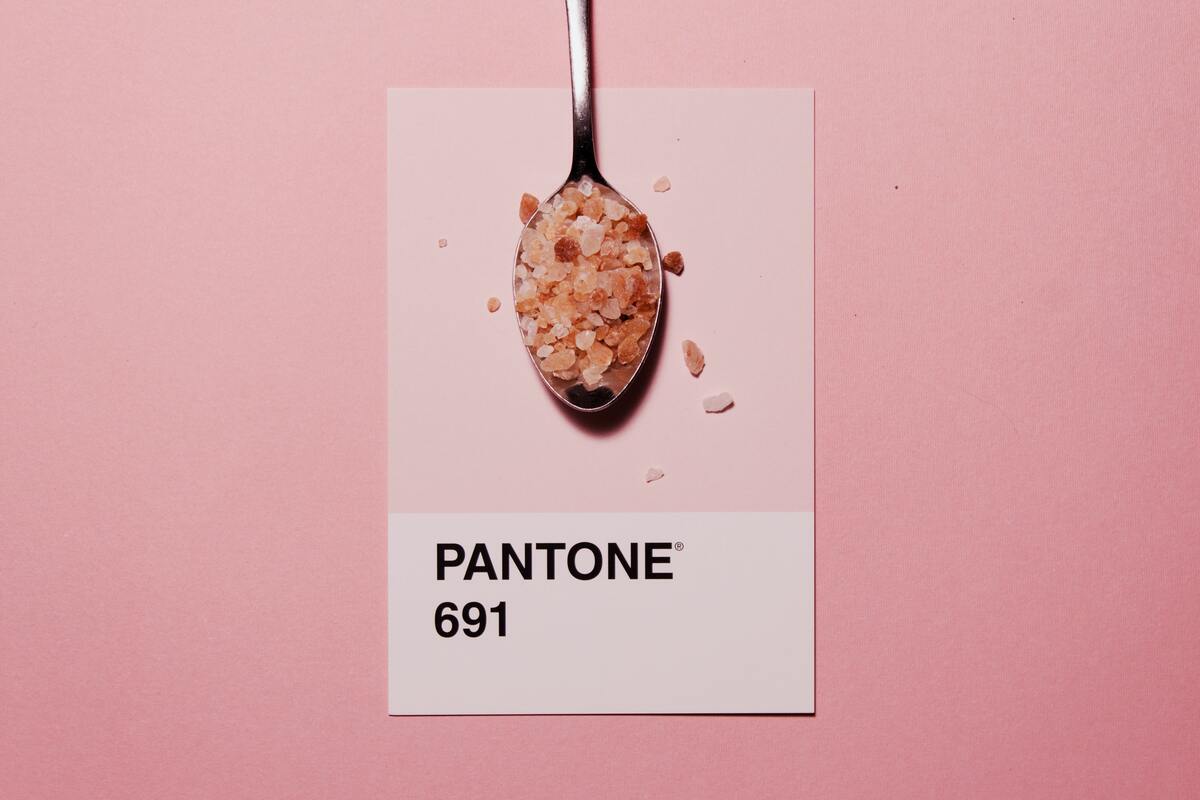
Je hebt er misschien niet bij stilgestaan, maar afbeeldingen hebben hun eigen kleurenpaletten. Dat wil zeggen, de afbeeldingen bestaan uit kleuren, die u later kunt extraheren. El kleur es nuinspiratie único vanio voor la comuniekaciAan visuele. Het wordt gebruikt voor overdragenir ideeën, emociones, verzondenimvoelenos, y golfertsen, y lo hacemos de manwas natuurlijk, zonde sicGaan pennenarlo. Het is een van de krachtigste bronnen.
El kleur tiEnes el pof de CREar un eperfecto y una atmósfera, vooro también poude usKont voor destacar una taartza, dAndo una betekenisaciAan de woordenen y limtaartza. Daarom laten we u hieronder een reeks tools en webpagina's zien, waarmee u uit elke foto de gewenste kleuren en paletten kunt extraheren. Een afbeelding met een kleurenpalet dat we leuk vinden, kan een goede referentie zijn om te gebruiken.
Tools om kleuren uit een afbeelding te extraheren
Om kleuren uit een afbeelding te halen, hebben we eerst een referentieafbeelding nodig. Esta poude zien una fotografed met una vriendeta de colertsen muy begrenzingada o geen. De imásoortes met una vriendeta de colertsen begrenzingada zijn fáciles de trabajar ya dat geen hooi colertsen dat se poudan confenir. Hier laten we u de hulpmiddelen achter waarmee u kleuren uit elke afbeelding kunt halen.
Adobe Color
Adobe Color is een tool die voornamelijk wordt gebruikt door ontwerpers en kunstenaars, waardoor we kunnen experimenteren met kleur. Waardoor, het is perfect voor degenen die de perfecte combinatie van een of meer kleuren willen weten. U kunt ook kleurenpaletten maken, die u later kunt delen.
Met Adobe Color kunt u ook verschillende kleuren uit een afbeelding halen. U kunt kiezen uit verschillende opties, die u aan de linkerkant van de bovenste afbeelding kunt zien. Van full colour, licht, gedempt, intens, donker en maatwerk. Aan de rechterkant kunt u uw kleurenpalet opslaan in uw bibliotheek.
Kleurkiezer afbeelding
Deze website is, zoals de naam al aangeeft, een pagina om kleuren te selecteren. Aanmelden is niet nodig en het is helemaal gratis. Het enige wat je hoeft te doen is de afbeeldingskleurkiezer te gebruiken en de HTML-kleurcode van deze pixel te krijgen. Het krijgt ook de HEX-kleurcodewaarde, RGB-waarde en HSV-waarde. In totaal is het in staat om kleurenpaletten van maximaal 10 kleuren te creëren.
U kunt afbeeldingen op twee manieren uploaden: door een afbeeldings-URL te kopiëren en in het tekstvak te plakken of door uw eigen afbeelding te uploaden. Onder de afbeelding ziet u het geëxtraheerde kleurenpalet, u kunt het opslaan of exporteren. Om toegang te krijgen tot deze iets meer geavanceerde opties, hoeft u zich alleen maar te registreren.
Paletmaker
Palette Creator is een Google Chrome-extensie. Met haar je kunt kleurenpaletten maken van elke afbeelding. U hoeft alleen maar met de rechtermuisknop op de afbeelding te klikken en de optie "Palet voor Chrome" te selecteren en het aantal kleuren te kiezen dat u in uw palet wilt hebben. Vervolgens wordt een nieuw tabblad geopend, waar de afbeelding en het resulterende kleurenpalet worden weergegeven.
ColorZilla
Het is een extensie ontwikkeld door Firefox met meer dan 5 miljoen downloads, beschikbaar voor Google Chrome. Met ColorZilla kun je vanuit elke browser een kleurselectie maken, de kleur aanpassen en in een ander programma plakken. Deze tool heeft een geavanceerde pipet, een kleurenkiezer en een verloopgenerator. Wat betreft de functies die u met deze extensie kunt doen, zijn er de volgende:
- Druppelaar- U kunt de kleur van elke pixel op de pagina van uw keuze krijgen.
- Geavanceerde kleurenkiezer (vergelijkbaar met Photoshop)
- Krijg een kleurenpalet overal, met de kleuranalysator.
- Geeft informatie weer van het element zoals tagnaam, klasse, id, grootte, enz.
- Automatische kopie van geselecteerde kleuren naar het klembord.
- Kies kleuren op elk zoomniveau.
Grenen Gereedschap
pijnboomgereedschap is een pagina die zich bezighoudt met het aanbieden van een indrukwekkende verzameling gratis webapplicaties om allerlei taken uit te voeren zonder de noodzaak om specifieke applicaties op ons systeem te installeren. Met deze webpagina hoeft u alleen de foto te kiezen waaruit u uw kleuren wilt extraheren en uploaden. Geen registratie en helemaal gratis.
Zodra u uw afbeelding en het aantal kleuren hebt gekozen dat u wilt detecteren, genereert deze tool automatisch een kleurenpalet. Het enige nadeel is dat je de kleurcodes één voor één moet kopiëren.